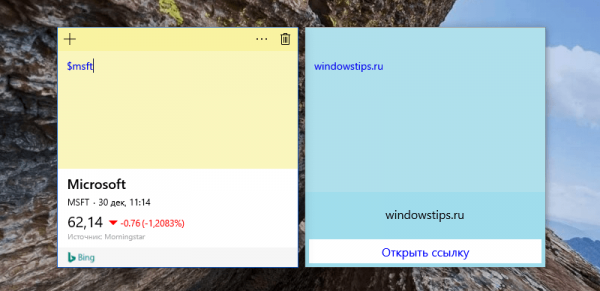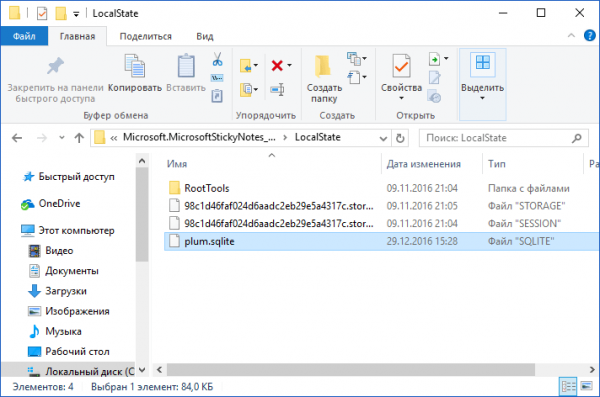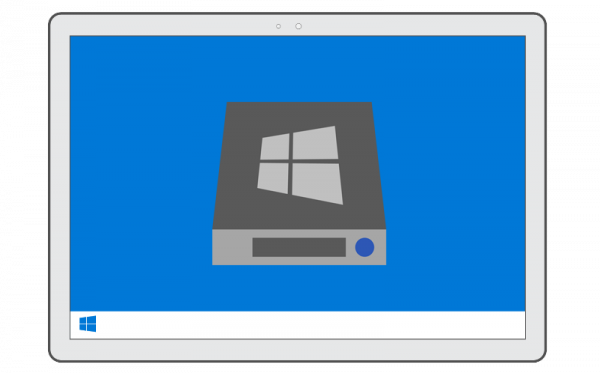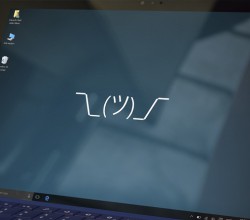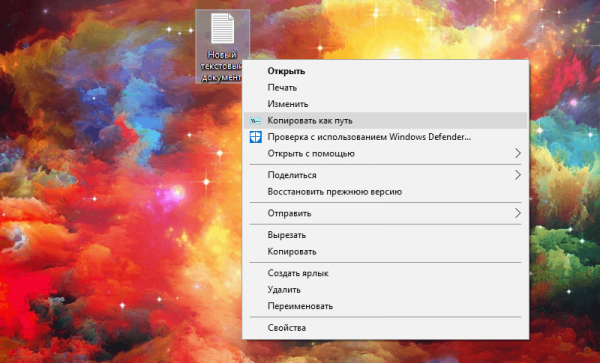✔Где находятся Sticky Notes в Windows 10 и как создать их резервную копию - «Windows»
Как и в Windows 7 и 8.1, в десятой версии системы имеется встроенное приложение, позволяющее создавать на рабочем столе визуальные заметки, так называемые «липкие листочки». Если вам вдруг понадобится перенести их на другой компьютер, можете воспользоваться маленьким трюком. Он может также пригодиться, если вы захотите создать резервную копию «листочков».
Надо сказать, что способ создания заметок в последних сборках Windows 10 отличается от того, что мы имели в Windows 8.1 – начиная с Windows 10 версии 1607, классическое приложение Sticky Notes было заменено его универсальным (UWP) аналогом, тесно интегрированным с Cortana. Новое приложение хранит данные заметок в файле plum.sqlite, так что если вы хотите создать их резервную копию, его необходимо скопировать в отдельное место.
Для этого, предварительно закрыв «Заметки», вставьте в адресную строку Проводника путь%LocalAppData%PackagesMicrosoft.MicrosoftStickyNotes_8wekyb3d8bbweLocalState и нажмите Enter. При этом вы попадете в каталог со служебными файлами приложения. Скопируйте имеющийся там файл базы данных plum.sqlite и сохраните его. Это и будет ваша резервная копия «липких листочков».
Точно таким же образом производится их восстановление. Если вы хотите перенести заметки на другой компьютер или в другой профиль пользователя, сначала обязательно завершите работу приложения Sticky Notes (убедиться, что оно не работает можно через Диспетчер задач), а затем скопируйте файл plum.sqlite в следующее расположение:
C:UsersUSERNAMEAppDataLocalPackagesMicrosoft.MicrosoftStickyNotes_8wekyb3d8bbweLocalState
где USERNAME – имя пользователя. Откройте приложение «Заметки» и листочки с напоминаниями тут же появятся на рабочем столе.